皆さんは「HEICファイル」というファイル形式をご存知でしょうか。近年、情報技術の進化によって、ファイルの保存形式が多様化しており、その中で、様々な特徴を持ったファイル形式が開発されています。
しかし、一般的に画像の保存形式として用いられる「JPG」といったファイル形式のほか、本日ご紹介する「HEICファイル」には、メリットもあります。
それに伴って、ファイル形式をそれぞれの場面で使い分け、機能を補い合うことが多く行われています。そこでこの記事では、HEICファイルの特徴や、HEICファイルからJPGに変換できるアプリについてご紹介します。

Part 1.HEICファイルとは
HEICとは、High Efficiency Image Format(高効率画像フォーマット)の略称です。Appleが開発した、静止画像を高圧縮できるファイル形式です。
HEICファイルは、JPEGと比較して非常に小さなファイルサイズで高品質な画像を表現できるため、ストレージ容量の節約やデータ通信量の削減に役立ちます。また、HDR(ハイダイナミックレンジ)や透過性などの機能もサポートしており、プロの写真家やグラフィックデザイナーなど、幅広いユーザーにとって有用なフォーマットとなっています。
ただし、HEICファイルは、JPEGファイルに比べ、対応アプリケーションが限られているため、特に古いバージョンのOSを搭載した端末での利用には注意が必要です。また、一部のサイトやアプリケーションでは、HEICファイルのアップロードや共有ができない場合があります。このような場合は、HEICファイルをJPEGなどのフォーマットに変換する必要があります。
Part 2.HEICをJPGに変換する利点
以下にHEICをJPG変換するいくつかのメリットを紹介します。
HEICをJPGに変換する利点:
HEIC形式は、同じ画質のJPG形式よりも小さなファイルサイズで保存できるため、ストレージ容量を節約できます。
HEICは、HDR画像をサポートしており、より広い色域とダイナミックレンジを表現できるため、より鮮やかな写真を撮影できます。
HEICをJPG形式に変換することで、より多くのデバイスやアプリケーションでも表示や編集ができるようになります。
JPG形式はほとんどの場合、広くサポートされているため、共有や送信などの用途でも便利です。
Part 3.HEICをJPGに変換できる無料ソフトをお勧め
今回は、リアルタイムで無料のファイル形式変換ソフト「iMyFone UltraRepair」をお勧めします。フォーマット変換が可能なツールはすでに多数登場していますが、このソフトは高度な技術を備えており、複数のファイルを短時間で大量に処理し、作業効率を大幅に向上させることができるので、最も人気があります。

UltraRepairを使ってフォーマット変換手順
ステップ 1.UltraRepairを開き、「フォーマット変換」をクリックして、「画像フォーマット変換」を選んで、HEICファイルを選択します。
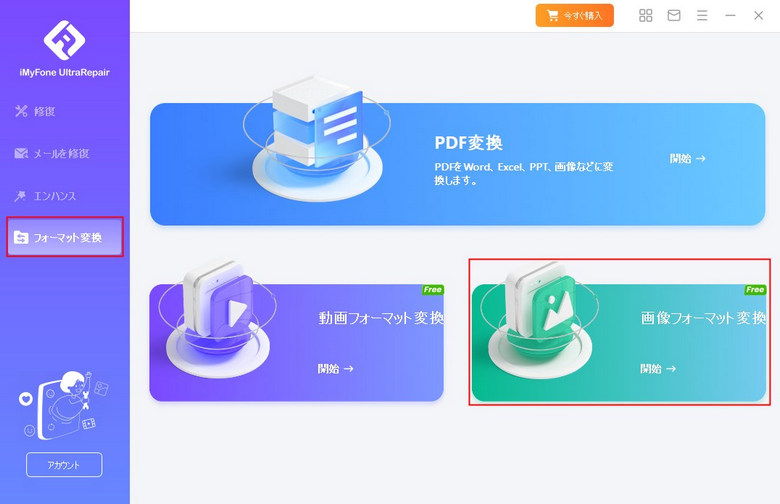
ステップ 2.アプロードした後、表示したファイルの情報を確認し、「出力フォーマット」をJPGにして、「開始」を選んでください。
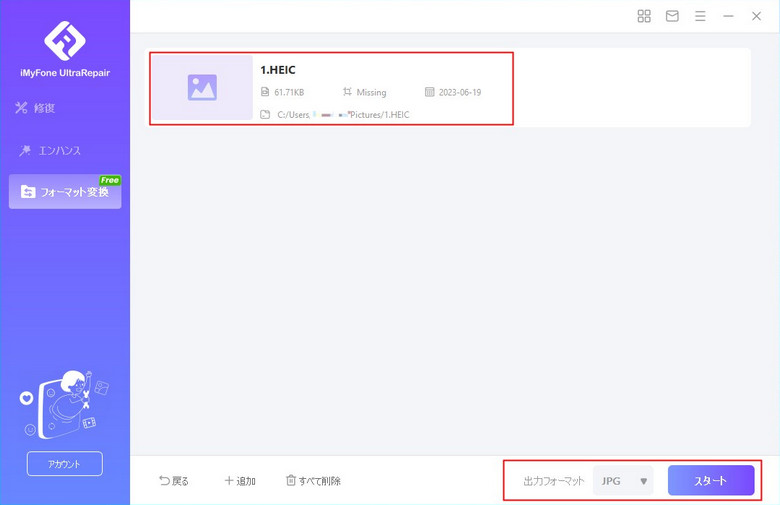
ステップ 3.最後、画像を確認し、保存場所とファイル名を指定してください。
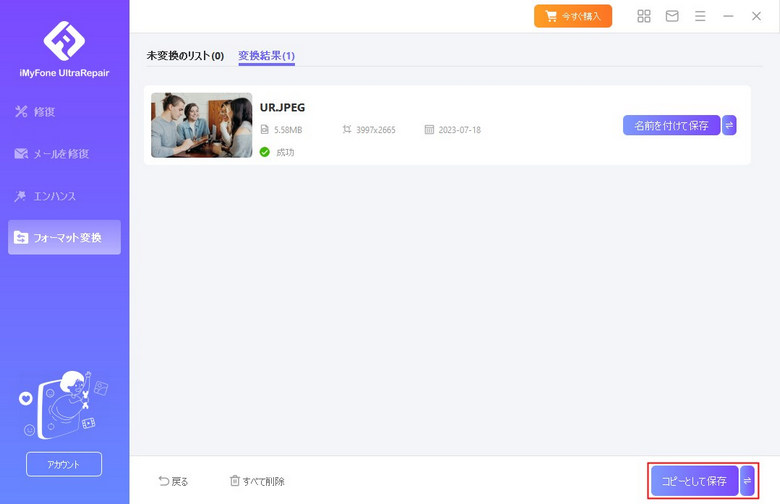
以上が、UltraRepairを使用してHEICファイルをJPGに変換する方法の一般的な手順です。簡単な3つのステップで画像変換を迅速に完了します。
Part 4.HEICをJPG変換する時によくある質問
Q1HEICファイルをJPGに変換するにはどうすればいいですか?
HEICファイルをJPGに変換するには、専用の変換ソフトウェアやオンライン変換ツールを利用する方法があります。UltraRepairは、プライバシー保護のために、HEICファイルを変換する際にファイルの内容を変更することはなく、安全に処理されます。また、一部の画像ビューアーや編集ソフトウェアには、HEICファイルをJPGに変換する機能が搭載されているものもあります。iPhoneやiPadの場合は、設定アプリの「カメラ」で「モストコンパチブル」に変更することで、撮影時にJPGファイルを作成することができます。
Q2HEICファイルをJPGに変換する際、ファイルサイズはどうなりますか?
HEICファイルは、圧縮率が高いため、同じ画質であればJPGファイルよりも小さくなる場合があります。ただし、変換時に画質を調整する場合や、JPGファイルの圧縮率を下げる場合は、ファイルサイズが大きくなることがあります。
まとめ
この記事では、詳しくHEICファイルをJPGに転換する方法についてご紹介しました。ファイル変換ができるツールは様々ありますが、最も強力で完全な機能を備えているため、最高のUltrarepairを推薦します!ぜひ試しましょう!
